Быть в курсе всего — от ваших списков дел и финансов, до статей, которые вы читаете, и идей, которые у вас есть — может стать кошмаром. Все эти вещи часто можно найти в разных документах или сохранить в совершенно разных приложениях. По умолчанию они становятся слишком трудными для того, чтобы оставаться на вершине, и быстро устаревают.
Все это можно исправить с помощью OneNote, бесплатного приложения для создания заметок от Microsoft. Если вы не знакомы с OneNote, вы можете прочитать наше вводное руководство
в приложение. Разобравшись с основами, вы готовы открыть для себя массу дополнительных функций, которые делают OneNote еще более полезным
,
Это не значит, что это идеально. Версия OneNote для Mac имеет ограниченные возможности, и многие люди обеспокоены тем, что Microsoft может в конечном итоге взимать плату с пользователей за использование службы (хотя пока нет никаких признаков этого). Но если это не беспокоит вас, читайте дальше, чтобы узнать, как управлять практически всей своей жизнью в этом одном приложении.
1. Организация информации
В OneNote вы можете создавать разные записные книжки для совершенно разных частей вашей жизни. В каждой записной книжке вы можете настроить вкладки, а внутри этих вкладок вы можете хранить отдельные заметки. Их можно легко искать на основе тегов и ключевых слов.
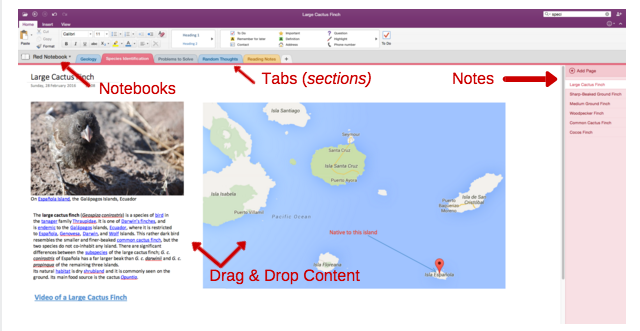
Эта структура обеспечивает логический способ организации потенциально тысяч заметок в одном приложении, почти так же, как вы бы организовали механизм связывания колец.
Как именно вы организуете эти заметки, полностью зависит от вас. Важно то, что вы храните в этих заметках.
2. Список дел, который работает
Вы можете выбрать из ряда мощных приложений списка дел
, но OneNote также может удвоиться как респектабельный выбор.
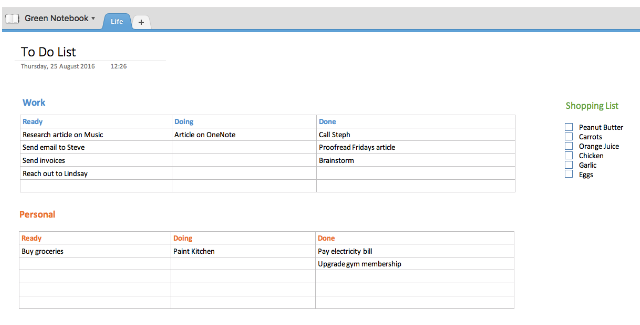
Это может быть просто список основных дел с длинной цепочкой вещей, которые вам нужно сделать. Но более полезным вариантом будет настроить что-то похожее на то, что вы можете видеть выше. Это настройка «Кайдзен», в которой вы стремитесь перемещать свои задачи слева направо в зависимости от их текущего состояния. Вы можете легко добавить новую таблицу для каждого проекта, над которым вы работаете, и перетаскивать их куда угодно.
Я также включил флажок списка покупок, который является еще одним способом организации списков в OneNote. Это можно настроить как отдельную заметку, а затем поделиться с вашим партнером, чтобы они также могли добавлять в список по мере необходимости.
3. Отслеживание вашего фитнеса
Если вы отслеживаете какие-либо аспекты своего здоровья, это обычно можно скопировать в OneNote. Если вы хотите, чтобы все было просто, вы можете создать новую записную книжку для каждого аспекта здоровья и физической подготовки, которую вы хотите отслеживать, а затем создать базовую таблицу для отслеживания того, что важно.
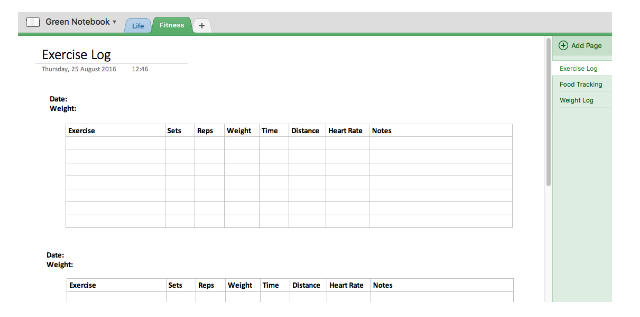
Кроме того, если вы используете версию OneNote для Windows, вы можете импортировать существующую электронную таблицу Excel в OneNote. Это означает, что вы можете найти фитнес-шаблон отслеживания Excel
и использовать это в OneNote вместо необходимости использовать Excel. Обратите внимание, что любые изменения, внесенные в электронную таблицу в OneNote, не будут сохранены в файл Excel или наоборот.
4. Управление проектом
Если простой настройки списка дел Kaizen недостаточно для управления проектами, OneNote можно использовать в качестве полноценного инструмента управления проектами.
тоже.
В зависимости от сложности ваших проектов, вы можете настроить новый блокнот для каждого из них. В эти записные книжки вы можете добавить подробные списки дел в OneNote
отслеживать электронную почту, делиться информацией, создавать вики-группы и записывать заметки о встречах. Затем вы можете поделиться всей или частью этой записной книжки с членами вашей команды. Если вы хотите получить пошаговое руководство по всем этим вопросам, видео ниже поможет.
Если многие ваши проекты очень похожи, вы также можете создавать шаблоны OneNote
сделать запуск нового проекта чрезвычайно легким.
5. Управление своими финансами
Самый простой способ отслеживать ваши финансы в OneNote — это импортировать подходящую электронную таблицу финансов Excel в свой блокнот и постоянно обновлять ее в приложении.
Если вы пользователь Mac, вам нужно будет создать собственную простую таблицу, чтобы противостоять этим надоедливым ограничениям для пользователей Mac.
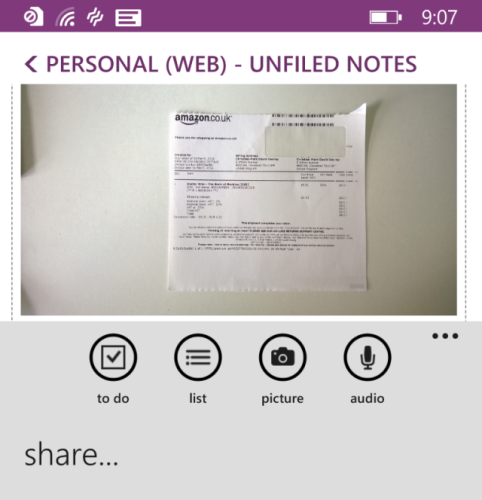
Кроме того, очень полезная функция — возможность хранить все свои чеки в OneNote. Загрузите приложение OneNote на свой смартфон и начните снимать каждую квитанцию. Обязательно отправьте их в специальный раздел OneNote. Функция OCR в приложении делает каждую из этих квитанций удобочитаемой, поэтому вы можете искать даты или элементы, вместо того, чтобы просеивать огромные кучи исчезающих кусочков бумаги.
6. Постановка целей
Популярный способ организации целей в OneNote — создать новую вкладку под названием «Цели», а затем создать новую страницу для каждой цели. Эта страница станет домом для всего, что вам нужно для прогресса.
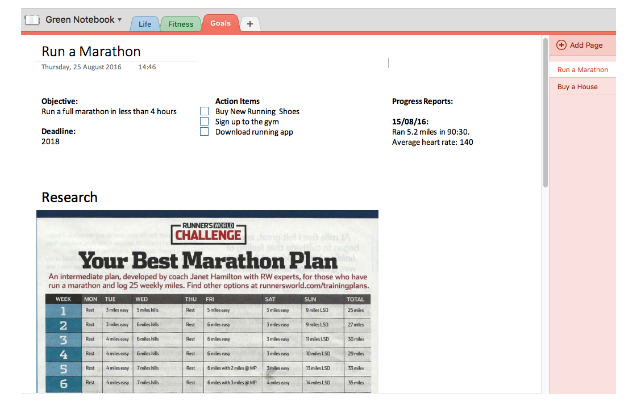
На этой единственной странице вы можете создавать расписания, перечислять элементы действий, сохранять результаты исследований (это станет намного проще, если вы используете OneNote Web Clipper), записывать заметки и вести учет своих достижений. Понятно, что наличие всей необходимой информации в одном месте помогает вам сосредоточиться.
7. Ежедневный журнал
Журналирование было показано
чтобы помочь повысить производительность и уменьшить стресс. Естественно, есть множество способов, с помощью которых вы можете начать вести журнал, будь то пулевой журнал в Evernote.
или видео журнал на Snapchat
, OneNote — это просто еще один вариант добавления в этот список, где вы можете создать отдельную заметку, к которой нужно регулярно добавлять записи.
- благодарность — Перечислите одну вещь, за которую вы благодарны.
- умысел — Как ты хочешь быть сегодня? Основное внимание? Спонтанное? Свет?
- приоритеты — Какие 3 самые важные вещи вы хотите сделать сегодня?
- Прогресс — Какой прогресс, хотя и небольшой, вы уже достигли своих целей?
- Возможность — Каждый день может быть возможностью: что у вас сегодня?
- Запрос — Спросите, что вам нужно, от себя, своей семьи и вселенной!
Тип журнала, который вы выбираете, зависит от вас. Это может быть журнал благодарности, еженедельные обзоры, ежедневные снимки, случайные размышления. Список можно продолжить.
Независимо от того, что вы выберете, создать шаблон быстрого журнала очень просто. Шаблон выше был написан одним из наших авторов в его статье, в которой рассматриваются семь различных типов журналов, которые вы можете хранить
,
Это может быть использовано просто для того, чтобы вы каждое утро очищали свой разум от отвлекающих факторов или оглядывались назад, чтобы пережить особые воспоминания.
8. Мастер-списки
Если вы из тех людей, которые любят вести списки, у вас, вероятно, есть огромный список фильмов, которые вы хотите посмотреть, книг, которые вы хотите прочитать
и группы, которые вы хотите слушать. Вместо того, чтобы разбрасывать их по всему жесткому диску, почему бы не импортировать их в OneNote?
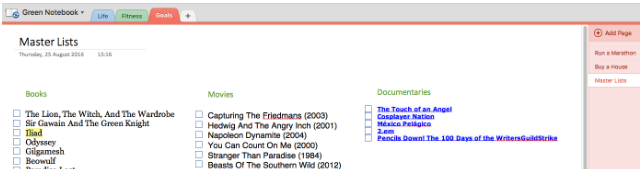
Это должно быть так же просто, как скопировать / вставить их в одну заметку, и, возможно, добавить флажок рядом с каждой. Это позволяет вам видеть все ваши списки в одном месте. Если вам нужно хранить больше информации, вы можете разделить каждый из этих основных списков на разные заметки.
9. Ваш контент-репозиторий
Количество контента, которое мы потребляем в эти дни, поразительно. Не удивительно, что мы забываем большую часть того, что мы потребляли
, Чтобы помочь с этим, есть несколько полезных интеграций OneNote, которые вы можете использовать для отслеживания всего этого контента.
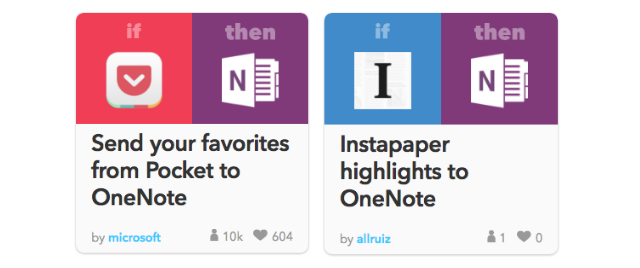
Для настройки любого из них вам понадобится бесплатный аккаунт IFTTT. В качестве нескольких примеров того, что вы сможете сделать, вы можете:
- Присылайте свои предметы Instapaper (или основные моменты).
- Сохраните любые статьи, которые вы пометили в Feedly.
- Сохраните любые ваши любимые статьи в кармане.
- Сохраняйте понравившиеся видео (или добавленные в «Просмотреть позже») на YouTube.
Для любого другого содержимого, с которым вы сталкиваетесь в Интернете, просто используйте OneNote Web Clipper, чтобы сохранить их непосредственно в определенном блокноте. Если вы хотите, вы можете даже превратить OneNote в свою собственную программу чтения RSS.
Как видите, у вас не займет много времени, пока у вас не появится впечатляющая библиотека интересного контента, к которому вы можете вернуться и искать в любое время.
10. Резервное копирование фотографий в социальных сетях
Если вы не можете потерять какие-либо фотографии в своих учетных записях в социальных сетях, вы можете сделать их резервную копию в OneNote, снова используя IFTTT.
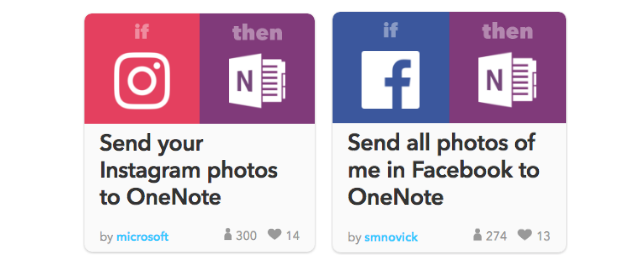
Например, вы можете сохранить все свои фотографии в Instagram в OneNote и даже сохранить все свои фотографии на Facebook в одной из своих заметок.
11. Упростите жизнь с помощью контрольных списков
Если есть определенные вещи, которые вы постоянно забываете, иногда это может помочь создать процессы или серию контрольных списков для них, чтобы облегчить каждый шаг в будущем.
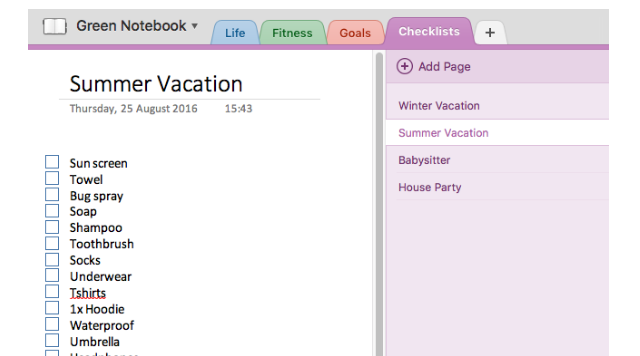
Это может быть список вещей, которые нужно упаковать для отпуска, оставить няню, устроить вечеринку и т. Д. Храните их на одной вкладке OneNote, и они всегда находятся всего в нескольких щелчках мыши, чтобы вам было легче отдыхать ,
12. Мозговой штурм и ведение заметок
И, наконец, вы захотите использовать OneNote для того, для чего он на самом деле был предназначен: для создания заметок и мозгового штурма.
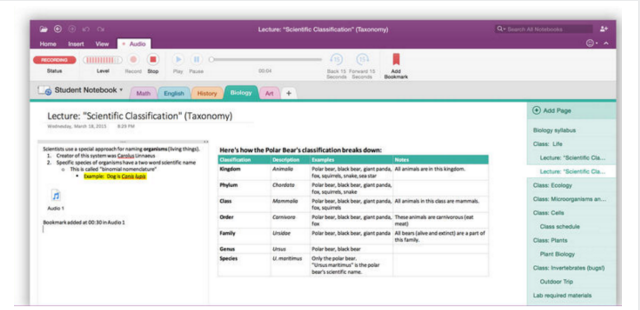
К настоящему времени вы, вероятно, сможете увидеть большую часть того, на что способен OneNote. Когда вы делаете заметки, вы можете вставить скриншоты, списки, текст, таблицы и изображения. Вы даже можете вставить элементы рисования, такие как линии и стрелки, которые могут сделать мозговой штурм намного более визуальным. Каждая из этих заметок может быть организована так, как вы считаете нужным.
Основа для всего
Хранение всей этой информации и ее упорядочение — все просто в OneNote. Как показано, количество вещей, которые вы можете отслеживать в приложении, в значительной степени означает, что вы можете запустить большую часть своей жизни из одного места.
Используя некоторые из представленных выше идей, вы можете легко пойти гораздо дальше. Вы можете хранить список контактов, галерею визиток, список онлайн-подписок. По сути, все, что вы хотите выбросить из головы, может быть добавлено в OneNote для доступа в удобное для вас время.
А для многих приложений, с которыми вы не хотите прощаться, OneNote может даже интегрироваться с ними, чтобы сделать эти процессы еще проще.
Что еще вы хотели бы хранить в OneNote?





